丸の数を数える方法
=COUNTIF(選択範囲,”○”)
Excelで「○」をつけたセルの数を数えるには、COUNTIF関数が便利です。
この記事ではエクセルで丸の数を数える方法や、細かな注意点について解説します。
ExcelCamp講師が研修で実際に説明している手順に沿って、解説いたします。
丸の数を数える方法:COUNTIF関数の使い方
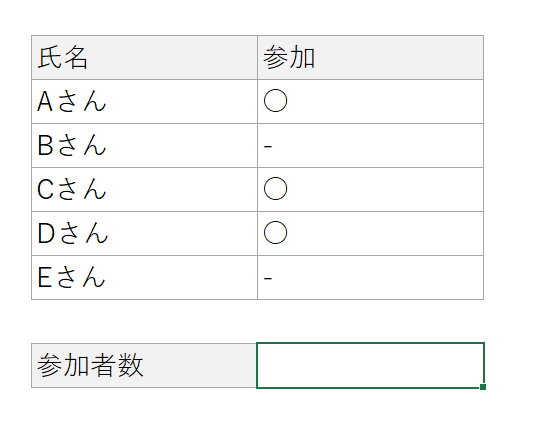
表のようにあるイベントの参加者数をExcelで管理しているとします。
参加者のセルに「○」を入力していて、参加者数の合計を調べたいときにはCOUNTIF関数を以下のように書きます。
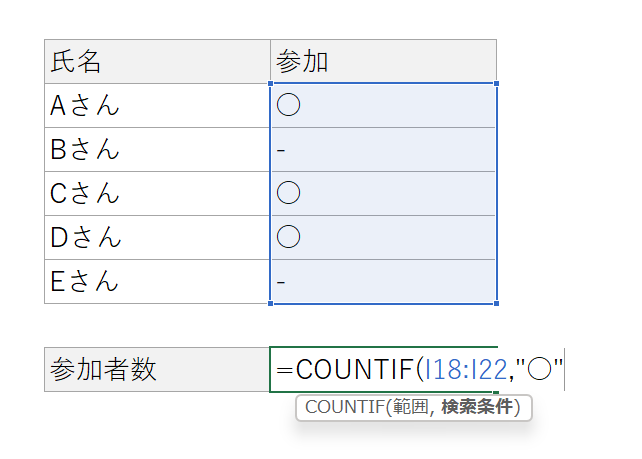
 ExcelCamp講師 野沢先生
ExcelCamp講師 野沢先生「選択した範囲の中にある『○』の数を数えてね」という意味になります。
最後にEnterキーを押せば、丸の数を自動で数えてくれます。
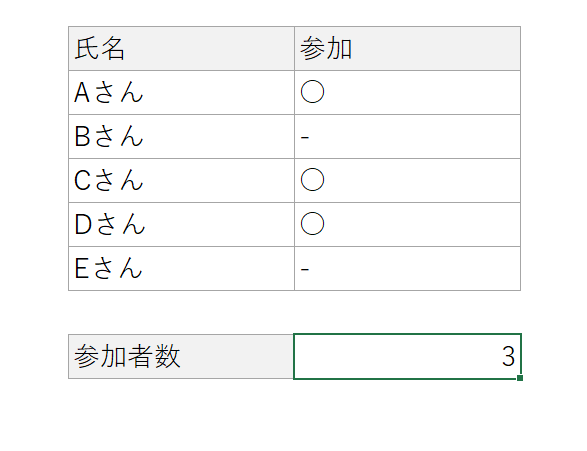
補足1:“(ダブルクオーテーション)をつけ忘れない
COUNTIF関数に限らず、関数の中に文字を直接入力で指定する際には“(ダブルクオーテーション)で文字を囲う必要があります。
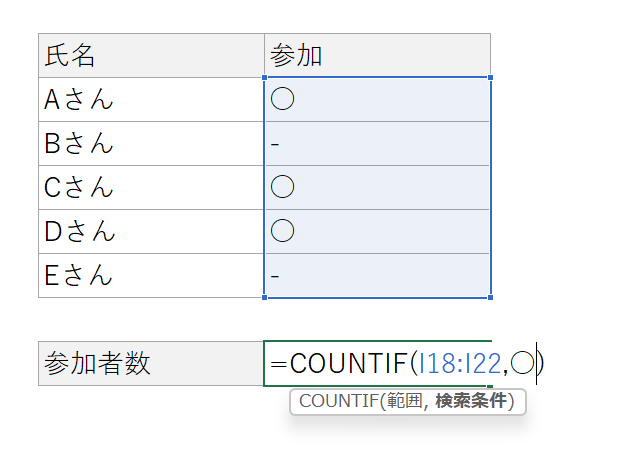
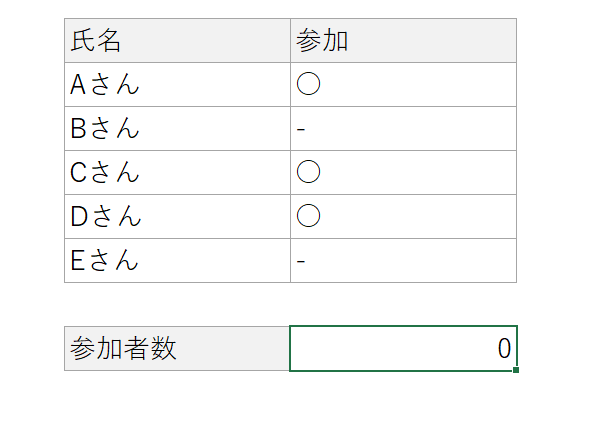
 ExcelCamp講師 野沢先生
ExcelCamp講師 野沢先生関数に文字を書くときには“○”とダブルクオーテーションをつけ忘れないようにしましょう!
補足2:最後の)は省略できる
関数をすばやく書ける小技のひとつですが、最後の)は省略可能です。
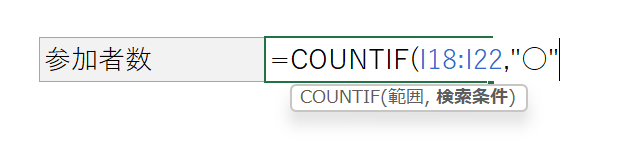
 ExcelCamp講師 野沢先生
ExcelCamp講師 野沢先生他にも最速でCOUNTIF関数を書くためのテクニックはこちらの記事にまとめております。

補足3:「丸」の種類に要注意!
実は「丸」の記号は2種類あります。
Excelだと非常に見分けがつきにくいので、どちらの丸を使っているのかきちんと判断する必要があります。
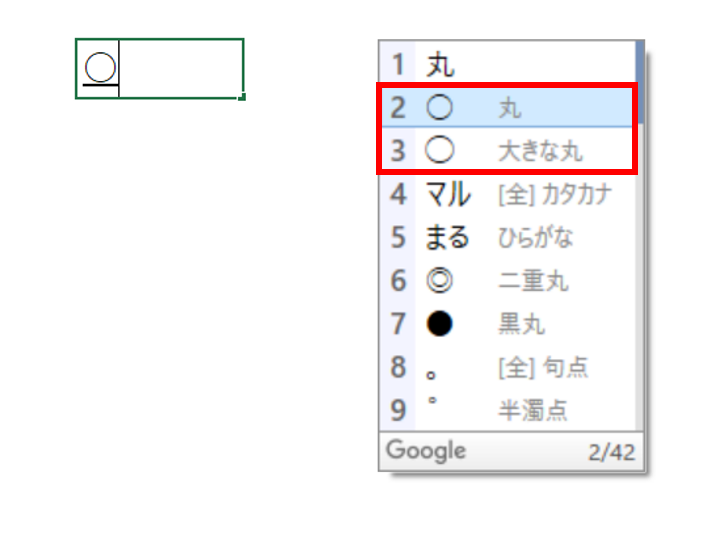
 ExcelCamp講師 野沢先生
ExcelCamp講師 野沢先生「丸」と「大きな丸」が2種類あります。
どのくらい見分けがつきにくいか、下の画像をご覧ください。
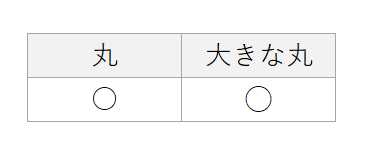
 ExcelCamp講師 野沢先生
ExcelCamp講師 野沢先生よくみれば若干「大きな丸」のほうが確かに大きいですが、ほとんど同じですよね笑。
もちろんExcel上では全く違う文字として認識されるので、丸の表記が正しくないと、COUNTIF関数の結果も正しく反映されません。
元のリストに2種類の「丸」が混在している可能性もあるため、まずは「丸」と「大きな丸」どちらかに表記を統一してからCOUNTIF関数で数えるようにしてください。
そもそも表記ゆれを起こさないリストづくりも大切です。
データの入力規則(プルダウン)を使って、どちらかの「丸」しか入力できないよう設定する方法がおすすめなので、詳しい設定手順は下記の記事を参考にしてください。
 ExcelCamp講師 野沢先生
ExcelCamp講師 野沢先生もしくは「丸」と「大きな丸」どちらが入っていてもカウントできるように、
=COUNTIF(範囲,”○(丸)”)+COUNTIF(範囲,”◯(大きな丸)”)
と書いてしまっても良いです。


休日「1日」を投資して、平日の生産性を最大「20倍」にするExcel研修
私たちが提供するExcel研修「上位1%を目指す!ExcelCamp」では、これまで延10,000名以上の方に研修を受講いただき、受講者満足度は9.71(※)という大変高い評価を頂いております。
※10点満点中の評価の平均値。
休日1日を研修に使うのは「やや重たい」というご意見もいただきます。
しかし、本当にExcelスキルを実践で使えるレベルで高めるとなると、通常数年はかかるものです。
実際にExcelCampで教える内容は、代表の中田が業務コンサルタントとして数年間、毎日10時間以上Excelと向き合った結果ようやく生まれたスキルです。
そのことを考えると、休日の「たった1日」を投資して、その後のExcel業務の生産性を圧倒的に高めることは決して悪くない選択だと思います。
参加者の中にはお伝えしたスキルを仕事の現場で活かし、生産性が「20倍」になったという事例もあります。
動画サービス「bizplay(ビズプレイ)」で研修の一部を無料公開中!
※全4回の動画のダイジェスト版です。
※第1~4回の内容をフルで視聴するには、bizplayへの無料会員登録が必要です。
現在セミナー動画見放題サービス「bizplay」で、ExcelCamp Day1の講義内容の一部を無料配信しています。
全4回に分けてExcelが得意になるための考え方や覚えておくべき基本操作を解説していますので、Day1への参加を迷われている方はぜひ一度ご覧ください。
著書「神速Excel」も絶賛発売中

